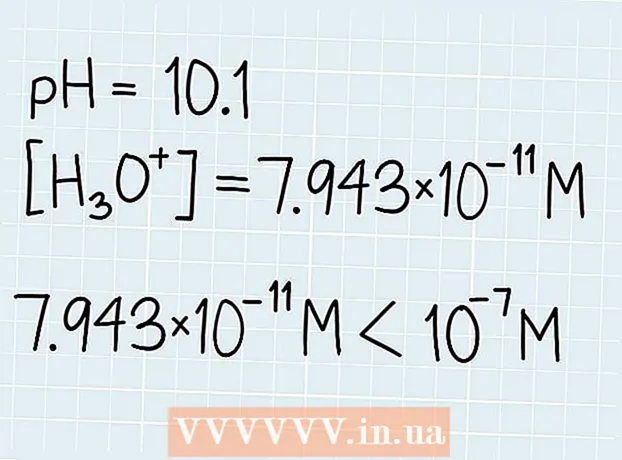May -Akda:
Ellen Moore
Petsa Ng Paglikha:
20 Enero 2021
I -Update Ang Petsa:
20 Mayo 2024

Nilalaman
- Mga hakbang
- Paraan 1 ng 3: Libreng Mga App mula sa iTunes App Store
- Paraan 2 ng 3: I-download ng Libre ang Mga App Legal mula sa Iba Pang Mga Apps
- Paraan 3 ng 3: Paghahanap sa Internet
- Mga Tip
- Mga babala
- Pinagmulan ng isang Citation
Ang mga bayad na app para sa iyong iPhone ay maaaring kumain ng iyong badyet nang napakabilis, kaya kung nais mong mag-download ng magagaling na mga app ng iPhone sa maraming dami nang hindi sinasaktan ang iyong pitaka, kailangan mo ng mga libreng app. At sasabihin namin sa iyo kung saan hahanapin ang mga ito.
Mga hakbang
Paraan 1 ng 3: Libreng Mga App mula sa iTunes App Store
- 1 Pindutin ang pindutan ng Home sa iyong iPhone. Ang pindutan ng Home ay isang bilog na pindutan na may isang bilugan na parisukat dito, na matatagpuan sa ilalim ng iyong iPhone.
- Tandaan na kakailanganin mong i-swipe ang iyong daliri sa screen upang i-unlock ito o magpasok ng isang password, depende sa kung aling mga setting ang mayroon ka.
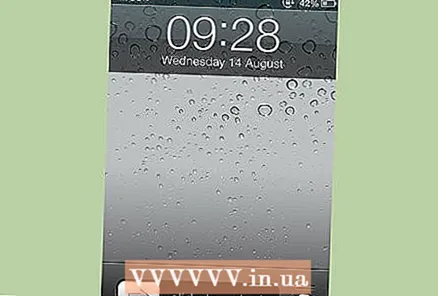
- Tandaan na kakailanganin mong i-swipe ang iyong daliri sa screen upang i-unlock ito o magpasok ng isang password, depende sa kung aling mga setting ang mayroon ka.
 2 Buksan ang App Store. Mag-click sa icon na may label na "App Store" nang isang beses upang buksan ito.
2 Buksan ang App Store. Mag-click sa icon na may label na "App Store" nang isang beses upang buksan ito. - Kapag bumibili ng isang bagong iPhone, ang icon na ito ay dapat na nasa home screen. Kung bumili ka ng ginamit o na-ayos na telepono, maaaring kailanganin mong buksan ang iyong browser at gamitin ito upang i-download ang iTunes App Store mula sa Internet.
- Tandaan, dapat kang nakarehistro sa iTunes upang magamit ang App Store. Ang pagpaparehistro ay libre.
- Upang magamit ang App Store, kailangan mong kumonekta sa isang 3G network, o kumonekta sa isang Wi-Fi hotspot.
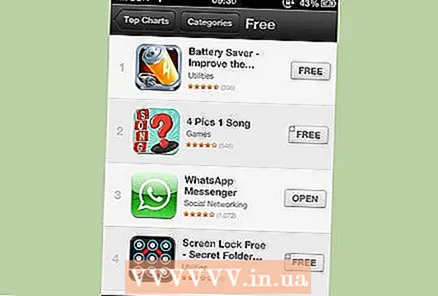 3 Suriin ang listahan ng mga libreng app. Sa App Store, buksan ang tab na Mga Nangungunang Mga Tsart. Kapag binuksan mo ang mga ito, piliin ang Libre upang buksan ang isang listahan ng 100 Libreng Apps ng Linggo.
3 Suriin ang listahan ng mga libreng app. Sa App Store, buksan ang tab na Mga Nangungunang Mga Tsart. Kapag binuksan mo ang mga ito, piliin ang Libre upang buksan ang isang listahan ng 100 Libreng Apps ng Linggo. - Sa mga tsart ng iTunes, mahahanap mo ang Nangungunang 100 mga kanta, album, serye sa TV, pelikula, pelikula na inuupahan, mga music video, libreng app, pati na rin mga bayad na app, bawat linggo.
- Mula sa pahina ng Mga Nangungunang Tsart, maaari kang mag-click sa pindutang Bumili sa tabi ng application at magbubukas ang isang window kasama ang pagpipiliang paglalarawan at pagbili nito.
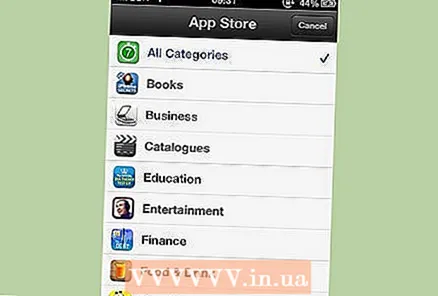 4 Maaari ka ring mag-browse ng mga kategorya. Kung hindi mo makita ang Mga Nangungunang Tsart sa iTunes, o kung hindi mo nagustuhan ang alinman sa mga app mula doon, maaari mong gamitin ang paghahanap ng kategorya sa ibaba.
4 Maaari ka ring mag-browse ng mga kategorya. Kung hindi mo makita ang Mga Nangungunang Tsart sa iTunes, o kung hindi mo nagustuhan ang alinman sa mga app mula doon, maaari mong gamitin ang paghahanap ng kategorya sa ibaba. - Magkakaroon ng mga item sa menu tulad ng Selection, Mga Kategorya, at Nangungunang 25.
- "Selection" - ang huling idinagdag na mga tanyag na application na na-promosyon lamang ay ipinapakita rito.
- "Mga Kategoryang" - sa seksyong ito maaari mong piliin ang kategorya ng mga application na kailangan mo.
- Nangungunang 25 - Dito makikita mo ang isang listahan ng mga pinaka-download na application.
- Magkakaroon ng mga item sa menu tulad ng Selection, Mga Kategorya, at Nangungunang 25.
- 5 Gayundin, maaari kang maghanap sa pamamagitan ng keyword. Kung alam mo ang pangalan ng application na iyong hinahanap, o kung mayroon kang isang tukoy na layunin kung saan ka naghahanap ng isang application, maaari mong mabilis na maghanap para sa mga application na gumagamit ng mga keyword.
- Mag-click sa pindutang "Paghahanap" sa ilalim ng screen.
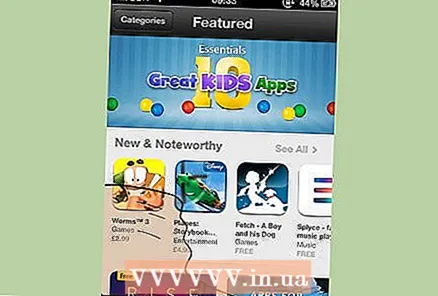
- Kapag nakarating ka sa pahina ng paghahanap, ipasok ang iyong mga keyword sa search box at mag-click sa pindutang "Paghahanap".
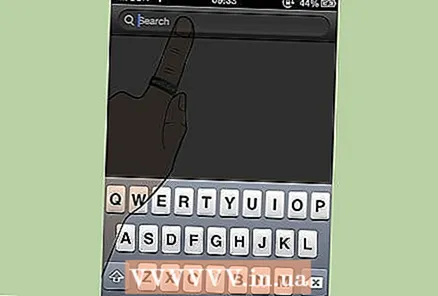
- Suriin ang ipinakitang mga resulta ng paghahanap.
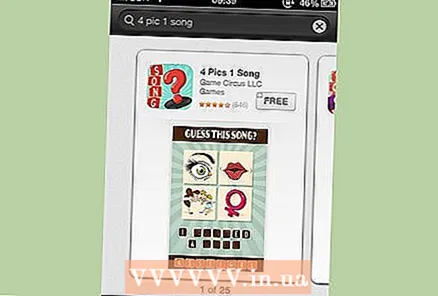
- Mag-click sa pindutang "Paghahanap" sa ilalim ng screen.
- 6 Suriin ang presyo ng bawat app. Kung naghahanap ka para sa isang application gamit ang mga kategorya o ang box para sa paghahanap, pagkatapos ay maingat na suriin ang presyo ng bawat aplikasyon na nakakaakit ng iyong pansin.
- Sa tabi ng bawat aplikasyon magkakaroon ng isang inskripsiyong "Libre" o isang tukoy na presyo para dito. Huwag ipagpalagay na ang app ay libre kung hindi mo lamang mahanap ang impormasyon sa pagpepresyo.
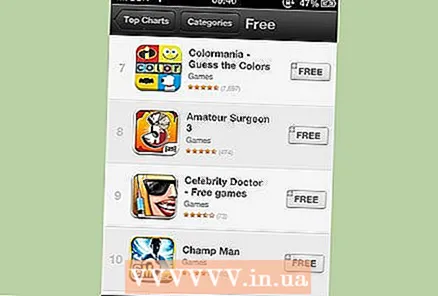
- Sa tabi ng bawat aplikasyon magkakaroon ng isang inskripsiyong "Libre" o isang tukoy na presyo para dito. Huwag ipagpalagay na ang app ay libre kung hindi mo lamang mahanap ang impormasyon sa pagpepresyo.
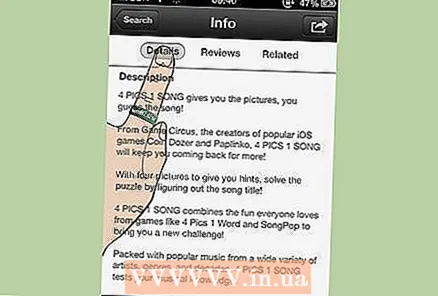 7 Alamin ang karagdagang impormasyon tungkol sa app bago mag-download. Mag-click nang isang beses sa icon ng application o sa pangalan nito upang buksan ang pahina nito. Doon maaari kang makahanap ng karagdagang impormasyon tungkol sa application at kung paano ito gumagana.
7 Alamin ang karagdagang impormasyon tungkol sa app bago mag-download. Mag-click nang isang beses sa icon ng application o sa pangalan nito upang buksan ang pahina nito. Doon maaari kang makahanap ng karagdagang impormasyon tungkol sa application at kung paano ito gumagana. - Dapat mong basahin hangga't maaari ang tungkol sa mga nada-download na app, kahit na libre ang mga ito.
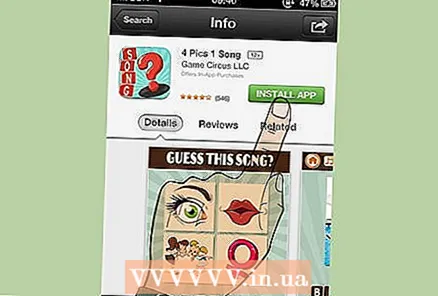 8 Mag-click sa pindutang "I-install". Mula sa pahina ng application, maaari kang mag-click sa pindutang "I-install", pagkatapos kung saan mai-download ang libreng application sa iyong iPhone.
8 Mag-click sa pindutang "I-install". Mula sa pahina ng application, maaari kang mag-click sa pindutang "I-install", pagkatapos kung saan mai-download ang libreng application sa iyong iPhone. - Ito ang huling hakbang. Magagawa mong buksan ang application sa pamamagitan ng icon nito, na makikita ngayon sa isa sa mga home screen.
Paraan 2 ng 3: I-download ng Libre ang Mga App Legal mula sa Iba Pang Mga Apps
- 1 Pindutin ang pindutan ng Home sa iyong iPhone. Ang pindutan ng Home ay isang bilog na pindutan na may isang bilugan na parisukat dito, na matatagpuan sa ilalim ng iyong iPhone.
- Tandaan na kakailanganin mong i-swipe ang iyong daliri sa screen upang i-unlock ito o magpasok ng isang password, depende sa kung aling mga setting ang mayroon ka. Bagaman, kung minsan, maaaring hindi kinakailangan ng pagkilos.
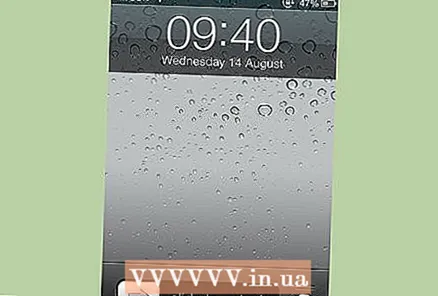
- Tandaan na kakailanganin mong i-swipe ang iyong daliri sa screen upang i-unlock ito o magpasok ng isang password, depende sa kung aling mga setting ang mayroon ka. Bagaman, kung minsan, maaaring hindi kinakailangan ng pagkilos.
 2 Buksan ang App Store. Buksan ang App Store sa pamamagitan ng pag-click nang isang beses sa icon nito, na karaniwang matatagpuan sa home screen.
2 Buksan ang App Store. Buksan ang App Store sa pamamagitan ng pag-click nang isang beses sa icon nito, na karaniwang matatagpuan sa home screen. - Ang icon ng App Store ay dapat na nasa iyong home screen kung ang iyong iPhone ay bago o hindi nakakulong. Kung bumili ka ng gamit na o naayos na iPhone mula sa hindi kilalang mga mapagkukunan, maaaring kailanganin mong gumamit ng isang browser sa Internet upang i-download ang App Store app.
- Kakailanganin mong magparehistro sa iTunes bago gamitin ang App Store. Libre ang pagpaparehistro.
- Upang magamit ang App Store, kailangan mong kumonekta sa isang 3G network, o isang Wi-Fi hotspot.
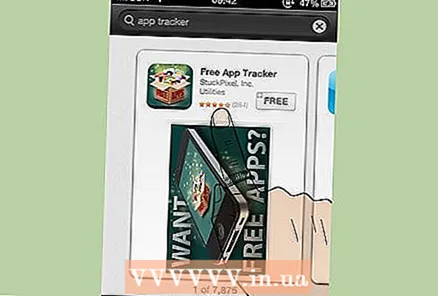 3 Maghanap ng isang app sa pagsubaybay sa diskwento. Pinapayagan ka ng mga app na ito na ligal na subaybayan ang mga nakikitang pagbabago ng presyo para sa marami, kung hindi man, karamihan sa mga app sa iTunes.
3 Maghanap ng isang app sa pagsubaybay sa diskwento. Pinapayagan ka ng mga app na ito na ligal na subaybayan ang mga nakikitang pagbabago ng presyo para sa marami, kung hindi man, karamihan sa mga app sa iTunes. - Upang simulang maghanap para sa isang keyword, mag-click sa "Paghahanap" sa ilalim ng iyong App Store screen. Ipasok ang "Libreng Apps" sa box para sa paghahanap at maghanap tulad ng dati.
- Ang ilan sa mga pinakatanyag na app sa pagsubaybay sa diskwento ay:
- AppShopper: http://appshopper.com/
- AppMiner: http://www.bitrino.com/appminer/
- Monster Free Apps: http://monsterfreeapps.com/
- Nawala ang Mga Apps: https://itunes.apple.com/us/app/apps-gone-free-best-daily/id470693788?mt=8
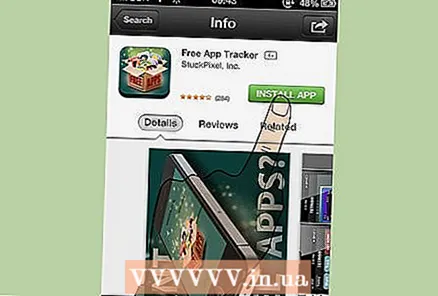 4 I-click ang I-install. Kapag nakakita ka ng isang naaangkop na application at buksan ang pahina nito, mag-click sa pindutang "I-install" upang simulang i-download ito.
4 I-click ang I-install. Kapag nakakita ka ng isang naaangkop na application at buksan ang pahina nito, mag-click sa pindutang "I-install" upang simulang i-download ito. - Maaari mong i-minimize ang iTunes App Store pagkatapos nito.
- Dapat mo na ngayong magbukas ng isang bagong app mula sa home screen ng iyong aparato. Kailan man nais mong magbukas ng isang application, mag-click lamang sa icon nito nang isang beses. Hindi mo kailangang mapunta sa iTunes App Store upang patakbuhin ang app.
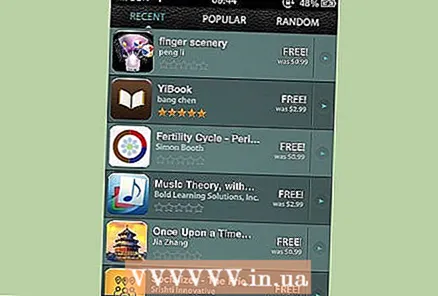 5 Suriin ang mga diskwento sa araw sa iba't ibang mga app. Buksan ang iyong app ng diskwento araw-araw upang suriin kung may mga pagbabago sa presyo. Maghanap ng mga tag ng presyo na kamakailan lamang ay naging malaya.
5 Suriin ang mga diskwento sa araw sa iba't ibang mga app. Buksan ang iyong app ng diskwento araw-araw upang suriin kung may mga pagbabago sa presyo. Maghanap ng mga tag ng presyo na kamakailan lamang ay naging malaya. - Mas madalas kaysa sa hindi, ang mga presyo ng app ay nabawasan sa zero bilang bahagi ng mga promosyon. Maaaring hindi mo alam ang tungkol sa mga diskwento na ito, ngunit sa iyong bagong application sa pagsubaybay, malalaman mo ang tungkol sa lahat ng mga promosyon at diskwento nang mabilis at madalas.
- Pinapayagan ka ng karamihan sa mga app na ito na maghanap para sa mga app na may kasalukuyang presyo.
- Ang ilang mga app ay may isang paghahanap ayon sa kategorya, o ng mga app na libre ngayon, ngayon, o kamakailan lamang.
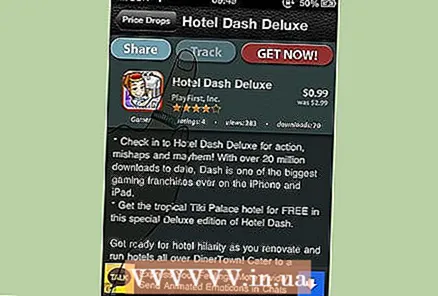 6 Ipasadya ang iyong mga wishlist hangga't maaari. Pinapayagan ka ng ilang apps sa paghahanap na magdagdag ng iba't ibang mga app sa iyong mga wishlist upang makatanggap ka ng isang notification kapag nagbago ang presyo, sa halip na patuloy na manu-manong suriin ang mga app na gusto mo.
6 Ipasadya ang iyong mga wishlist hangga't maaari. Pinapayagan ka ng ilang apps sa paghahanap na magdagdag ng iba't ibang mga app sa iyong mga wishlist upang makatanggap ka ng isang notification kapag nagbago ang presyo, sa halip na patuloy na manu-manong suriin ang mga app na gusto mo. - Kadalasan, kakailanganin mong hanapin ang application na kailangan mo sa pamamagitan ng iyong bagong search engine, pumunta sa pahina nito at mag-click sa pindutang "Idagdag sa Wishlist" o "Subaybayan".
- Depende sa mga setting ng application, makakatanggap ka ng isang notification kapag ang isa sa mga application sa listahan ay libre, o makakatanggap ka ng mga notification ng mga pagbabago sa presyo para sa mga napiling application araw-araw.
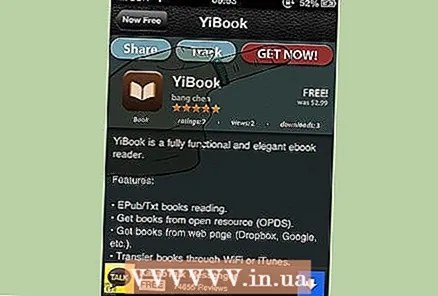 7 I-download ang libreng app hangga't maaari. Sa sandaling makita mo na ang application na nais mong i-download sa mahabang panahon ay naging libre, mag-click sa pindutang Mag-download mula sa iTunes o iba pang katulad na pindutan upang pumunta sa pahina ng pag-download ng application sa iTunes App Store.
7 I-download ang libreng app hangga't maaari. Sa sandaling makita mo na ang application na nais mong i-download sa mahabang panahon ay naging libre, mag-click sa pindutang Mag-download mula sa iTunes o iba pang katulad na pindutan upang pumunta sa pahina ng pag-download ng application sa iTunes App Store. - Sa pahina ng pag-download ng app, i-click ang pindutang I-install upang i-download ang app.
- Pagkatapos i-download ang application, maaari mo itong buksan sa pamamagitan ng pag-click nang isang beses sa icon nito, na makikita na ngayon sa iyong home screen.
Paraan 3 ng 3: Paghahanap sa Internet
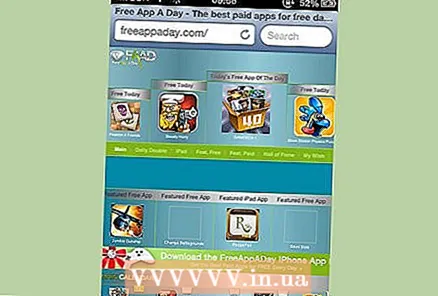 1 Bisitahin ang mga website na nag-aalok ng mga diskwento sa mga app. Tulad ng app, may mga website na makakatulong sa pagsubaybay at pag-uulat ng mga libreng app, o mga pagbabago sa presyo para sa iba't ibang mga app.
1 Bisitahin ang mga website na nag-aalok ng mga diskwento sa mga app. Tulad ng app, may mga website na makakatulong sa pagsubaybay at pag-uulat ng mga libreng app, o mga pagbabago sa presyo para sa iba't ibang mga app. - Maaari mong ma-access ang naturang website mula sa iyong iPhone, o mula sa internet browser ng iyong computer. Gayunpaman, kung naghahanap ka para sa mga application mula sa iyong computer, pagkatapos ay sa paglaon upang ma-download ang mga kinakailangan, kakailanganin mong pumunta sa App Store mula sa iyong iPhone at hanapin ang application na ito doon.
- Ang ilan sa mga site na ito ay nag-aalok ng libreng mga subscription sa newsletter. Ngunit sa natitira kailangan mong pana-panahong pumunta at suriin ang mga promosyon at diskwento.
- Ang ilan sa mga pinakatanyag na site:
- Libreng-App-a-Araw: http://freeappaday.com/
- AppShopper: http://appshopper.com/
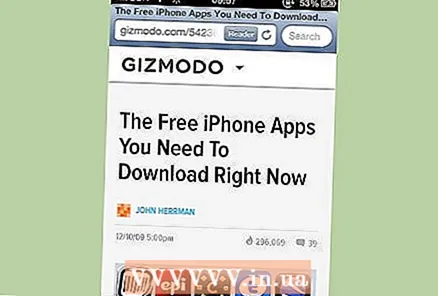 2 Basahin ang mga online magazine at blog na nagdadalubhasa sa teknikal na payo. Mas madalas kaysa sa hindi, ang mga magazine ng online na gadget, mga magazine sa online na telepono, at mga tech na blog ay magkakaroon ng kanilang mga listahan ng pinakatanyag na libreng mga iPhone app.
2 Basahin ang mga online magazine at blog na nagdadalubhasa sa teknikal na payo. Mas madalas kaysa sa hindi, ang mga magazine ng online na gadget, mga magazine sa online na telepono, at mga tech na blog ay magkakaroon ng kanilang mga listahan ng pinakatanyag na libreng mga iPhone app. - Pumunta sa iyong paboritong computer hardware site at hanapin ang site para sa "mga libreng app".
- Maaari mong ma-access ang mga site na ito mula sa iyong iPhone o computer. Bagaman, kung nag-log in ka mula sa iyong computer, kailangan mong pumunta sa App Store sa pamamagitan ng iPhone upang mahanap ang kinakailangang application.
- Ang pinakatanyag na mga halimbawa ng naturang mga site:
- W3bsit3-dns.com: http://w3bsit3-dns.com/
- IPhones.ru: http://www.iphones.ru/
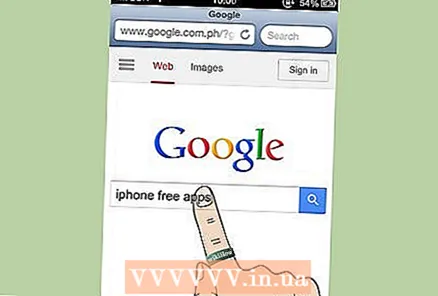 3 Maghanap sa internet para sa mga libreng app. Kung hindi ka makahanap ng anumang mga site na angkop, pagkatapos ay gamitin lamang ang iyong paboritong search engine upang makahanap ng "Nangungunang Libreng iPhone Apps" o "Pinakamahusay na Libreng iPhone Apps".
3 Maghanap sa internet para sa mga libreng app. Kung hindi ka makahanap ng anumang mga site na angkop, pagkatapos ay gamitin lamang ang iyong paboritong search engine upang makahanap ng "Nangungunang Libreng iPhone Apps" o "Pinakamahusay na Libreng iPhone Apps". - Maaari mong ma-access ang mga site na ito mula sa iyong iPhone, o mula sa iyong computer. Gayunpaman, kung naghahanap ka ng mga application mula sa iyong computer, pagkatapos ay sa paglaon upang ma-download ang mga kinakailangan, kakailanganin mong pumunta sa App Store mula sa iyong iPhone at hanapin ang application na ito doon.
 4 Mag-click sa link upang pumunta sa isang pahina sa iTunes App Store. Karaniwan, kung nakakita ka ng angkop na aplikasyon sa ibang site, sa tabi nito ay magkakaroon ng isang link na may pangalang "Pumunta sa opisyal na pahina ng application", o isang bagay na katulad. I-click ang link na ito upang pumunta sa pahina ng app sa iTunes App Store.
4 Mag-click sa link upang pumunta sa isang pahina sa iTunes App Store. Karaniwan, kung nakakita ka ng angkop na aplikasyon sa ibang site, sa tabi nito ay magkakaroon ng isang link na may pangalang "Pumunta sa opisyal na pahina ng application", o isang bagay na katulad. I-click ang link na ito upang pumunta sa pahina ng app sa iTunes App Store. - Bilang kahalili, maaari mong makita ang application sa pamamagitan ng iyong iPhone. Kung naghahanap ka para sa isang application na hindi sa pamamagitan ng iPhone, ngunit mula sa isang computer, maaari kang pumunta sa App Store mula sa iyong telepono at maghanap para sa nais na application doon.
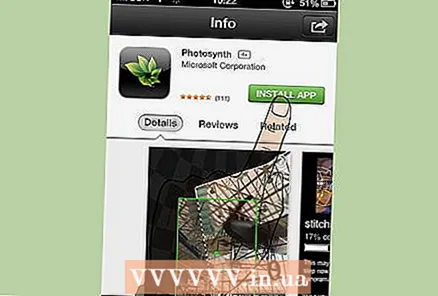 5 Mag-click sa pindutang "I-install". Mag-click sa "I-install" mula sa pahina ng application upang i-download ito sa iyong iPhone.
5 Mag-click sa pindutang "I-install". Mag-click sa "I-install" mula sa pahina ng application upang i-download ito sa iyong iPhone. - Yun lang Maaari mo na ngayong buksan ang application sa pamamagitan ng pag-click sa icon nito mula sa home screen ng iyong aparato.
Mga Tip
- Manood ng mga libreng app kapag nag-surf ka sa Internet o naglalakad lamang sa lungsod. Ang mga tindahan, restawran, pati na rin ang mga tanyag na mapagkukunan sa Internet ay madalas na nag-aalok ng libreng mga application para sa iyong iPhone. Mahahanap mo ang kanilang mga ad sa web, o sa tindahan.
Mga babala
- Kumilos nang ligal. Maraming mga gabay doon na nagpapayo sa iyo na jailbreak ang iyong aparato upang makapag-download ka ng anumang mga app at laro nang libre, ngunit ito ay labag sa batas at maaari kang makakuha ng masamang kahihinatnan kung mahuli ka. Upang gawing mas malala ang mga bagay, ang mga mapagkukunan na nag-aalok sa iyo ng mga bayad na app nang libre ay maaari ring maglaman ng mga virus at bug na, pagkatapos ng pag-download, ay nasa iyong telepono.